De ce ventilatorul laptopului meu este atât de tare dintr-o dată?
Publicat: 2023-02-01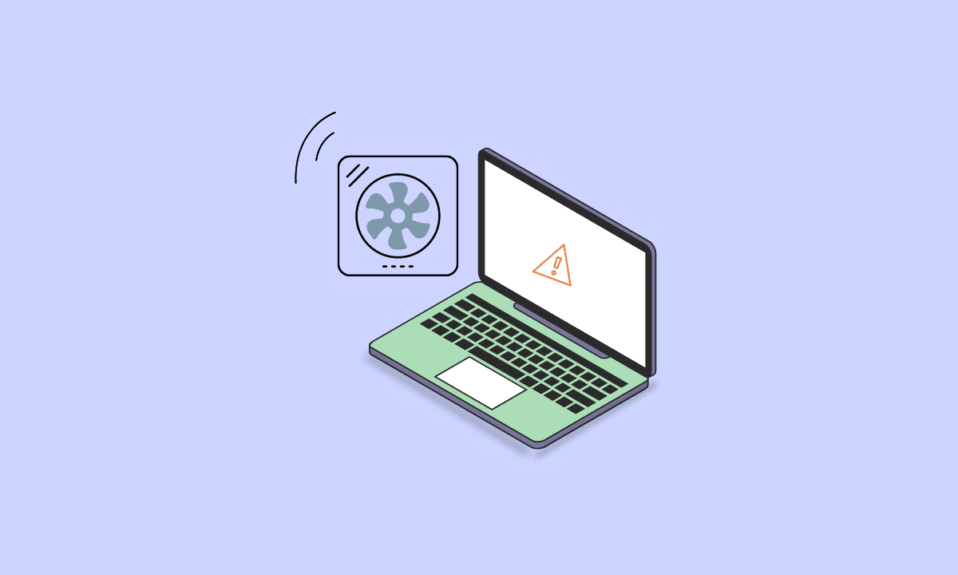
Fără îndoială, laptopurile au multe avantaje precum mobilitate, procesare rapidă, acces la internet, operare offline și utilizare instantanee. Chiar dacă laptopurile par a fi gadgetul perfect în mână, acestea se pot încălzi uneori dintr-o dată, ceea ce duce la zgomot puternic al ventilatorului. Dacă vă confruntați cu aceeași problemă și vă întrebați de ce ventilatorul laptopului meu este atât de tare dintr-o dată, atunci ghidul nostru de astăzi vă va ajuta foarte mult. În document, împreună cu familiarizarea cu diferite metode de a remedia problema, vom răspunde și la cea mai adresată întrebare, este rău dacă ventilatorul laptopului meu este puternic? Deci, să începem să răspundem la toate îndoielile tale și să reparăm zgomotul puternic al ventilatorului din laptopul tău.

Cuprins
- De ce ventilatorul laptopului meu este atât de tare dintr-o dată?
- Este rău dacă ventilatorul laptopului meu este puternic?
- Cum se reduce zgomotul ventilatorului pe laptop Windows 10?
- Metoda 1: Reporniți laptopul
- Metoda 2: Închideți aplicațiile de fundal
- Metoda 3: Închideți filele deschise ale browserului
- Metoda 4: Curățați praful din porturi și ventilații
- Metoda 5: Creșteți fluxul de aer în jurul orificiilor de ventilație ale sistemului
- Metoda 6: Rulați Scanarea malware
De ce ventilatorul laptopului meu este atât de tare dintr-o dată?
Sistemul de răcire din laptopuri ajută la ventilatoarele de răcire care mențin dispozitivul ventilat și fără producerea de căldură. Ventilatoarele intră în acțiune atunci când temperatura laptopului crește dincolo de un prag. Viteza ventilatorului depinde de temperatură. Uneori, acest zgomot de ventilator poate deveni prea puternic în anumite cazuri. Să ne uităm la câteva cauze posibile care au ca rezultat acest zgomot puternic al ventilatorului:
- Orificiile de ventilație înfundate din cauza murdăriei pot îngreuna funcționarea corectă a ventilatoarelor, rezultând zgomot puternic.
- Ventilatorul de răcire murdar al laptopului poate provoca, de asemenea, un zgomot puternic.
- Supraîncălzirea laptopului din cauza resurselor sale poate fi un alt motiv din spatele zgomotului puternic al ventilatorului.
- Următorul motiv poate fi utilizarea frecventă a unui laptop pentru a juca jocuri care necesită mai mult spațiu și resurse GPU care pot crește temperatura laptopului și, astfel, zgomotul puternic al ventilatorului.
- Problemele software de pe laptopul dvs. pot fi, de asemenea, una dintre cauzele acestui zgomot.
- Defecțiunea discului dur poate declanșa, de asemenea, un zgomot puternic al ventilatorului.
- Programele malware sau virușii de sistem sunt un alt motiv comun din spatele supraîncălzirii laptopurilor.
Este rău dacă ventilatorul laptopului meu este puternic?
Dacă vă întrebați dacă este rău dacă ventilatorul laptopului meu este puternic, atunci pentru a răspunde la această întrebare, nu este normal să auzi zgomot puternic de la un laptop. Dacă auziți un zgomot când ventilatorul dispozitivului dvs. funcționează, înseamnă de obicei că ventilatorul funcționează mai mult decât în mod normal în timp ce rulați mai multe aplicații, efectuați niște sarcini multimedia intense sau dacă sistemul se supraîncălzi. Acesta nu este un semn bun și înseamnă că există o problemă cu componentele dispozitivului sau chiar o infecție cu malware.
Cum se reduce zgomotul ventilatorului pe laptop Windows 10?
Este obișnuit să întâlniți zgomot puternic de la ventilatoarele laptopului dvs. din motivele menționate mai sus. Cu toate acestea, dacă auziți acest sunet în mod constant, indică unele probleme grave, cum ar fi infecția cu malware, problemele componentelor și problemele de performanță. Acest lucru poate cauza deteriorarea permanentă a unor componente importante ale dispozitivului dvs. Dacă acesta este cazul, puteți urma câteva remedieri de depanare care sunt menționate mai jos:
Metoda 1: Reporniți laptopul
Dacă nu sunteți sigur cum să remediați zgomotul ventilatorului laptopului, atunci prima și ușoară metodă de încercat este repornirea laptopului. Uneori, problemele software minore pot deveni cauza principală a zgomotului ventilatorului. Oprirea laptopului și apoi repornirea acestuia va pune capăt imediat tuturor proceselor active. Procedând astfel, problema fluxului de aer a dispozitivului dvs. va fi remediată, fără aplicații sau programe care rulează. Acest lucru va închide fanii și, în cele din urmă, vă va ajuta să remediați problema. Puteți consulta ghidul nostru despre 6 moduri de a reporni sau reporni un computer cu Windows 10 pentru mai multe detalii despre cum să încercați această metodă în moduri diferite.

Metoda 2: Închideți aplicațiile de fundal
În cea mai mare parte, zgomotele puternice ale ventilatorului sunt declanșate de cerințele impuse hardware-ului. Adesea, procesele de fundal care rulează pe GPU-ul sistemului dvs. obțin mult spațiu și duc la supraîncălzirea sistemului. Prin urmare, cea mai bună soluție pentru motivul pentru care ventilatorul laptopului meu este atât de tare dintr-o dată este să închid aceste aplicații de fundal pentru a elimina cererea care va repara în cele din urmă zgomotul puternic al ventilatorului. Puteți consulta ghidul nostru despre Cum să dezactivați aplicațiile de fundal în Windows 10 pentru a obține mai multe informații despre acest subiect.
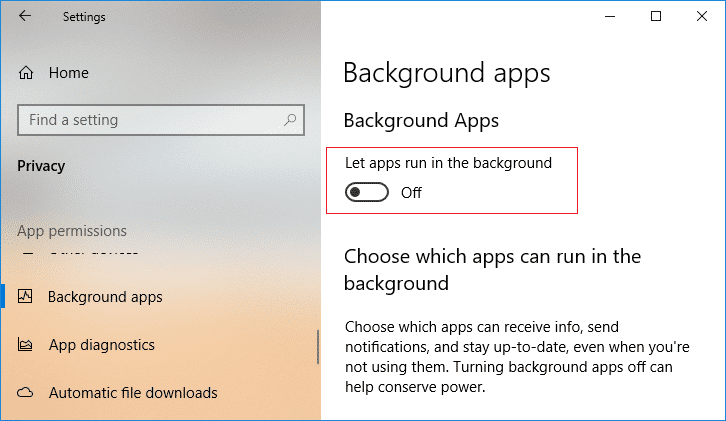
Citiți și: Cum să remediați un laptop supraîncălzit
Metoda 3: Închideți filele deschise ale browserului
Dacă vă întrebați cum să reduceți zgomotul ventilatorului pe laptop Windows 10, atunci răspunsul se află în filele browserului dispozitivului dvs. Dacă aveți mai multe file deschise pe laptop, browserul va consuma mai multe resurse. În cele din urmă, acest lucru are ca rezultat pornirea ventilatorului și sistemul dumneavoastră să se încălzească. Prin urmare, trebuie să închideți filele deschise ale browserului și să marcați filele care sunt importante. Pentru a marca filele pe Chrome, urmați pașii de mai jos:

1. Lansați Setările browserului Chrome făcând clic pe trei puncte verticale.

2. Selectați Marcaje din meniul afișat.
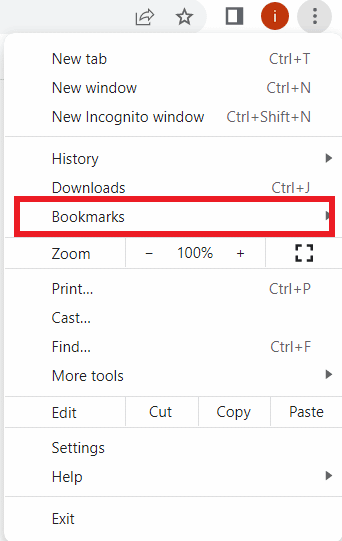
3. Apoi, faceți clic pe Marcați toate filele...

Puteți, de asemenea, să selectați o anumită filă și să o marcați singur, urmând pașii de mai sus.
Metoda 4: Curățați praful din porturi și ventilații
Este destul de clar că, dacă orificiile de ventilație și porturile dispozitivului dvs. sunt înfundate cu murdărie, atunci poate avea ca rezultat un zgomot puternic al ventilatorului. Prin urmare, pentru a răspunde cum să remediați zgomotul ventilatorului laptopului, trebuie să curățați praful din aceste porturi și orificii de ventilație pentru a asigura funcționarea corectă a ventilatorului laptopului. Acumularea de praf poate împiedica ventilatoarele să vă răcească dispozitivul și componentele interne. Prin urmare, ar trebui să curățați în mod regulat praful de pe ventilatoare și orificii de ventilație pentru a permite răcirea sistemului. Puteți reține câteva puncte enumerate mai jos pentru a curăța praful de pe dispozitiv:
- Folosiți tampoane de bumbac sau căști pentru a curăța exteriorul și interiorul laptopului.
- Nu folosiți tampoane cu apă pentru a curăța laptopul, deoarece acestea pot aduce umezeală și pot deteriora dispozitivul.
- Aveți grijă când curățați părțile hardware sensibile ale laptopului pentru a nu le deteriora.
Citește și: 21 de cele mai bune software de overclocking RAM, GPU și CPU
Metoda 5: Creșteți fluxul de aer în jurul orificiilor de ventilație ale sistemului
Pentru a ști cum să reduceți zgomotul ventilatorului pe laptop Windows 10, trebuie să vă asigurați că există suficient flux de aer în jurul orificiilor de ventilație ale sistemului . Zgomotul puternic al ventilatorului poate apărea deoarece laptopul trebuie să-și învârtească ventilatoarele și să circule aerul în interiorul acestuia. Prin urmare, pentru o ventilație adecvată, trebuie să creșteți fluxul de aer. Puteți urma câteva puncte utile enumerate mai jos pentru a crește fluxul de aer:
- Deoarece orificiile de ventilație ale laptopului sunt plasate în partea de jos, trebuie să așezați dispozitivul pe o suprafață netedă și plană, cum ar fi un birou sau podea, pentru a menține fluxul de aer.
- Dacă laptopul are o carcasă de protecție , scoateți-l pentru a evita orice obstrucție a fluxului de aer.
- Puteți utiliza, de asemenea, un tampon de răcire care este creat special pentru a vă ajuta să vă folosiți dispozitivul chiar și în poală fără să vă faceți griji.
- În cele din urmă, nu lăsați laptopul la soare prea mult timp și evitați să lucrați la el în lumina directă a soarelui pentru a preveni supraîncălzirea acestuia.
Metoda 6: Rulați Scanarea malware
Dacă după ce ați încercat toate metodele de mai sus, încă vă confruntați cu întrebarea, de ce ventilatorul laptopului meu este atât de tare dintr-o dată, atunci trebuie să încercați să executați o scanare de malware pe dispozitivul dvs. Atacurile malware sau viruși asupra laptopului le pot cauza suprasolicitare, ceea ce îi determină pe fani vâjâit și zdrăngănit. Prin urmare, pentru a exclude această posibilitate și pentru a remedia în sfârșit sunetul puternic pe care îl emite ventilatorul sistemului dvs., puteți consulta ghidurile noastre informative, Cum rulez o scanare antivirus pe computerul meu? și Cum să eliminați programele malware de pe computer în Windows 10 și să remediați problemele de supraîncălzire și, în cele din urmă, zgomotul puternic al ventilatorului.

Întrebări frecvente (FAQs)
Î1. De ce este zgomotos ventilatorul laptopului meu, dar laptopul nu este încălzit?
Ans. Dacă ventilatorul laptopului dvs. este puternic, dar nu este încălzit, poate fi cauzat de praf sau murdărie înfundată în orificiile de ventilație și porturile dispozitivului dvs. care face ca ventilatorul. învârte și zdrăngănește.
Q2. Ar trebui să fiu îngrijorat dacă ventilatorul laptopului meu face un zgomot puternic?
Ans. Deși este obișnuit să simțiți zgomot de la un ventilator de laptop, nu este normal să îl auziți mult timp și în mod repetat. Prin urmare, dacă problema persistă, trebuie să vă răciți sistemul și să verificați dacă există deteriorări ale componentelor .
Q3. Cum pot curăța ventilatorul laptopului fără a deschide sistemul?
Ans. Puteți curăța ventilatorul laptopului fără a-l deschide folosind aer comprimat, care este ieftin și disponibil rapid.
Î4. Este sigur să folosiți un laptop cu un ventilator puternic zgomotos?
Ans. Nu , nu este sigur să folosiți un laptop cu un ventilator puternic zgomotos.
Î5. Este sigur să curățați ventilatorul laptopului?
Ans. Da , este sigur să curățați ventilatorul laptopului.
Recomandat:
- Cele mai bune boxe Bluetooth sub 5000
- 20 de moduri de a face Windows 10 mai rapid
- Ventilator cu presiune pozitivă vs negativă pentru PC: care este mai bun?
- De ce face computerul meu zgomote amuzante?
Sperăm că ghidul nostru despre motivul pentru care ventilatorul laptopului meu este atât de tare, dintr-o dată , te-a ajutat să răspunzi tuturor îndoielilor tale cu privire la motivele din spatele unui ventilator zgomotos și la diferitele moduri în care îl poți repara. Dacă aveți alte întrebări sau sugestii, vă rugăm să le trimiteți în secțiunea de comentarii de mai jos.
